在现代社会中手机已经成为我们生活中不可或缺的重要工具,有时候我们需要将手机上的文件传输到电脑上进行编辑或备份。这时候通过USB线传输文件是最常用的方法之一。接下来将详细介绍手机怎么使用有线传输,以及手机通过USB线传输文件到电脑的具体步骤。让我们一起来了解吧!
手机通过USB线传输文件到电脑详细步骤
具体步骤:
1.将手机和电脑通过USB数据线连接。

2.下拉手机通知栏,点击“正在通过USB充电”的图标。
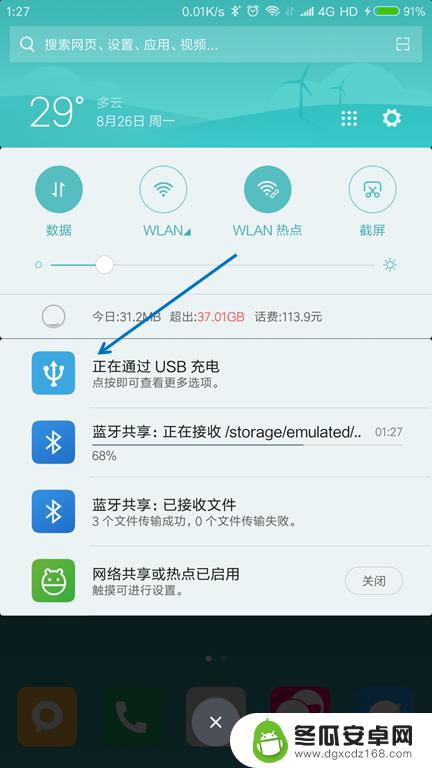
3.USB的用途里面选择“传输文件(MTP)”。
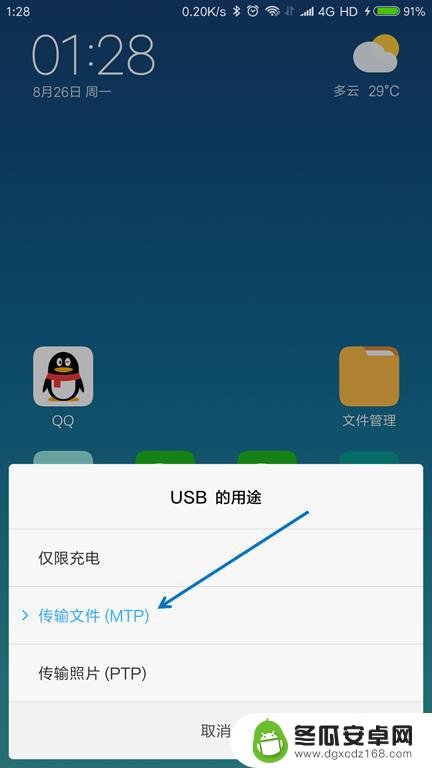
4.按下键盘上面的【Windows + E】组合键,打开文件管理器。

5.找到已经连接的手机,双击打开。

6.找到要传送到电脑的文件,选择并按下【Ctrl+C】复制。
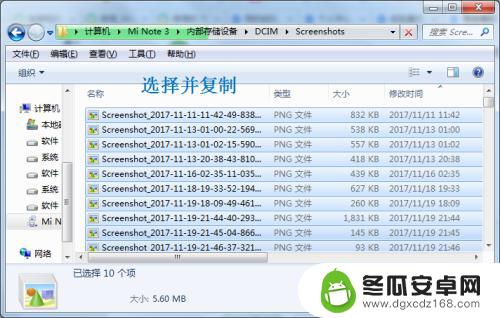
7.在电脑上面找到要存放的位置,按下【Ctrl+V】粘贴。

以上是关于手机有线传输的全部内容,如果遇到这种情况,可以尝试根据小编的方法来解决,希望对大家有所帮助。










